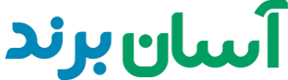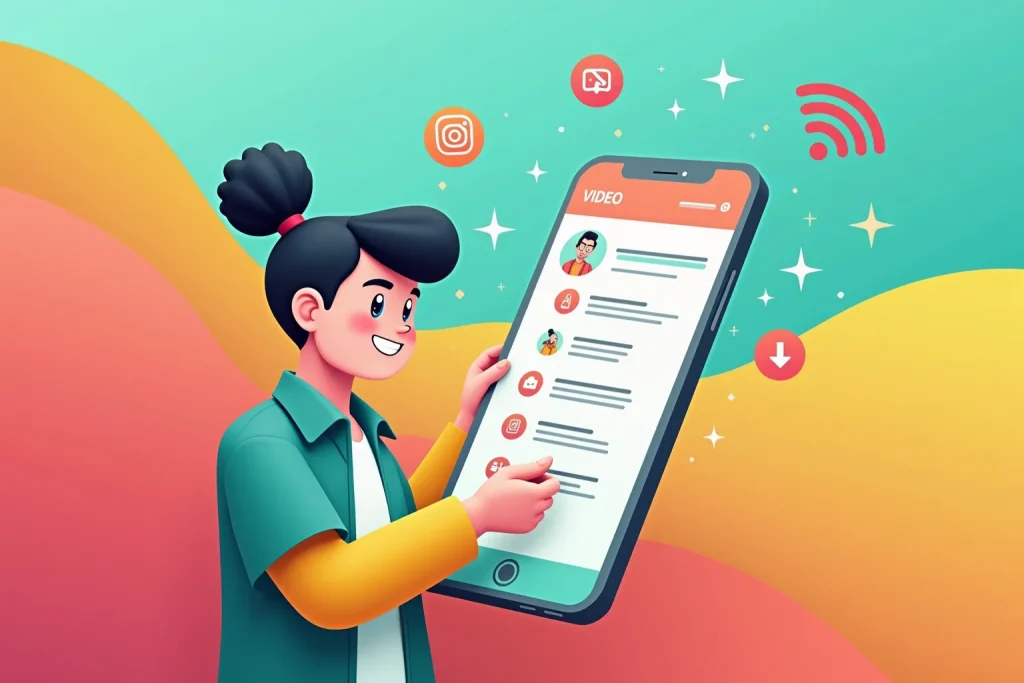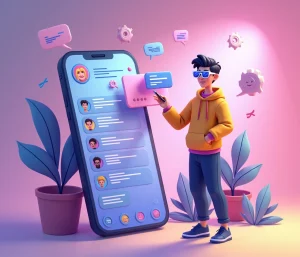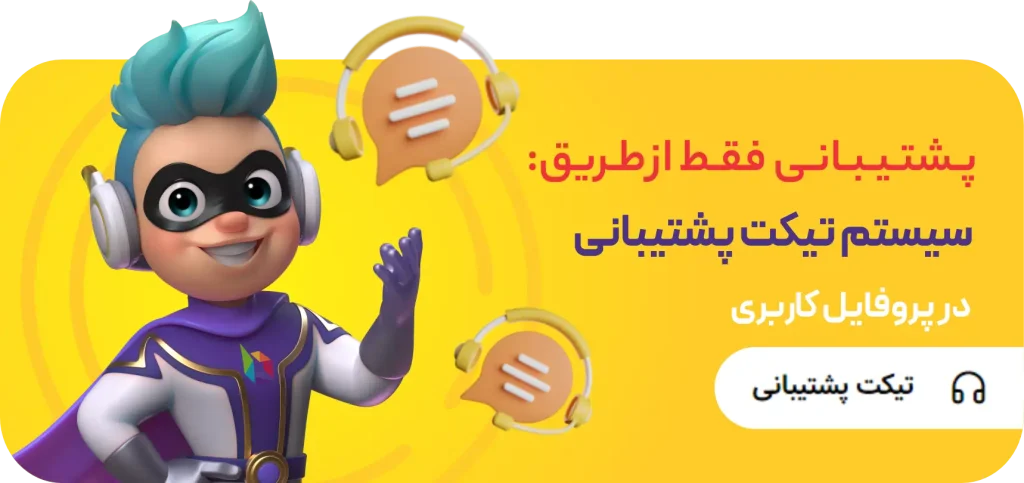راز ویدیوهای کریستالی ✨ توی اینستا چیه؟
حتماً برات پیش اومده که یه ویدیو HD ساختی، با کلی زحمت و ادیت خفن، اما وقتی توی اینستاگرام گذاشتی، کیفیتش نابود شد! 😩 این یکی از معمولترین مشکلات بچههای اینستاگرامیه که دنبال محتوای جذاب و باکیفیتان. منم اوایل همین مشکل رو داشتم، تا وقتی که با کلی آزمونوخطا یاد گرفتم چطوری میتونم بدون افت کیفیت ویدیو رو آپلود کنم. حالا میخوام همه رموزش رو باهات به اشتراک بذارم تا ویدیوهات بدرخشن مثل مروارید 💎
چرا اینستاگرام کیفیت ویدیو رو پایین میاره؟ 🤔
اول باید بدونی که این کار تقصیر تو نیست! اینستاگرام برای اینکه ویدیوها سریعتر لود بشن و مصرف اینترنت کمتر باشه، خودش به صورت خودکار ویدیوها رو فشرده میکنه. اما خوشبختانه یهسری ترفند وجود داره تا بتونی تا جای ممکن جلوی این افت کیفیت رو بگیری.
قدم اول: تنظیمات اینستاگرام رو درست کن 🎯
برو به بخش تنظیمات (Settings) → بعد Data Usage یا Cellular Data Settings رو پیدا کن → گزینه Upload at highest quality رو روشن کن. این گزینه باعث میشه اینستا تا جایی که میتونه، ویدیوها رو با کیفیت اصلی بفرسته بالا.
قدم دوم: ابعاد ویدیو رو مثل حرفهای ها تنظیم کن 📐
اینستا برای نمایش درست، ابعاد خاصی رو بهتر نشون میده. اگه ابعاد نادرست انتخاب کنی، خودش مجبور میشه ویدیو رو کراپ کنه یا فشردهسازی سنگین روش انجام بده.
- پست معمولی: 1080×1080 یا 1080×1350
- استوری: 1080×1920
- Reels: 1080×1920 (همون عمودی کلاسیک)
ترفند حرفهایها: فشردهسازی هوشمند 😉
اگه فایل ویدیوی اصلیت حجم خیلی بالایی داره، یادت باشه قبل از آپلود، خودت اون رو بهینهسازی کنی. اینطوری دیگه دست اینستا نمیافته که زیاد فشردهسازی انجام بده.
برای این کار از اپلیکیشنهایی مثل:
- HandBrake (برای کامپیوتر)
- CapCut یا InShot (برای گوشی)
- Media.io یا VEED (آنلاین)
استفاده کن. فقط حواست باشه که رزولوشن رو زیر 1080 پایین نیاری و بیتریت رو بین 3500 تا 5000 kbps تنظیم کنی.
فرمت پیشنهادی من 🎬
فرمت MP4 (H.264) همیشه بهترین گزینهست. حجم کمی داره، کیفیتش بالاست و با اینستاگرام بیشترین سازگاری رو نشون داده.
یک چکلیست کوچیک برای آپلودهای بینقص 🧾
- ✅ نسبت تصویر درست (Aspect Ratio) = رعایتش کن!
- ✅ صدای واضح و استریو = از نویزگیر استفاده کن.
- ✅ نور مناسب و رنگهای زنده = نور محیط خیلی مهمه.
- ✅ بعد از آپلود، چند دقیقه صبر کن تا اینستا نسخه HD رو برات فعال کنه.
راهنمای مرحلهبهمرحله برای آپلود HD 🔧
- اول ویدیوت رو با رزولوشن 1080p بساز و ادیت کن.
- قبل از ذخیره، یه بار خروجی MP4 با نسبت مناسب بگیر.
- اگر حجمش زیاد بود، با برنامهای مثل HandBrake فشردهسازی کن اما بدون افت کیفیت.
- برو به تنظیمات اینستاگرامت، گزینه آپلود با بالاترین کیفیت رو فعال کن.
- حین آپلود، مطمئن شو اینترنتت قوی و ثابت باشه (ترجیحاً Wi-Fi با سرعت بالا).
- بعد از آپلود، کمی صبر کن تا پردازش تموم بشه و نسخه HD فعال شه.
یه نکته طلایی برای Reels 🌟
تو بخش Reels حتماً از آهنگها و افکتهای خود اینستاگرام استفاده کن تا الگوریتم اینستا ویدیوت رو بیشتر نشون بده. اما اگه از آهنگ خارجی استفاده میکنی، قبلش اون رو به شکل مجاز اضافه کن تا سیستم ویدیو رو حذف نکنه یا کیفیتش رو پایین نیاره.
حرف آخر از یه متخصص جوون 😉
ببین رفیق، کیفیت بالا فقط به دوربین و نرمافزار ربط نداره؛ نصف ماجرا تنظیمات درست و نصف دیگه ش حوصله و دقت موقع آپلود کردنه. پس اگه میخوای محتوای حرفهای و شستهرفته توی پیجت داشته باشی، از این ترفندها غافل نشو. هرچی بیشتر تمرین کنی و جزئیات رو بشناسی، ویدیوهای تو خاصتر و جذابتر دیده میشن. 😎
وقتی تازه شروع کرده بودم به تولید محتوای ویدیویی برای اینستاگرام، هر بار بعد از آپلود، کیفیت ویدیو بهطرز عجیبی پایین میاومد. 😅 اول فکر میکردم مشکل از دوربین گوشیمه، اما بعد متوجه شدم که تنظیمات فشردهسازی ویدیو در خود اپ باعث افت شدید کیفیت میشه. با تغییر فرمت ویدیو به MP4 و تنظیم نرخ بیت (bitrate) مناسب، تونستم کیفیت HD رو حفظ کنم.
بعد از چند بار آزمون و خطا، فهمیدم که آپلود ویدیو از نسخهی دسکتاپ یا استفاده از نرمافزارهایی مثل Creator Studio نتیجه بهتری داره. چون در این حالت، اینستاگرام کمتر دادهها رو فشرده میکنه. حالا تقریباً هر ویدیو که میذارم، بدون افت کیفیت نمایش داده میشه و بازخورد فالوئرام هم خیلی بهتر شده. 😎
در تجربهی آخرم، قبل از آپلود، ویدیو رو با تنظیم رزولوشن 1080×1920 ذخیره کردم و از فرمت H.264 استفاده کردم. همچنین اینترنت پرسرعت روی پایداری کیفیت خیلی تأثیر داشت؛ وقتی ویدیو در حین آپلود قطع یا کند بشه، اینستاگرام خودش فایل رو دوباره فشرده میکنه و تراکم پیکسلی تصویر کاهش پیدا میکنه.
| روش | مزایا | معایب |
|---|---|---|
| استفاده از Creator Studio | کیفیت بالاتر، کنترل بیشتر | نیاز به کامپیوتر |
| آپلود مستقیم از گوشی | سریعتر، راحتتر | احتمال افت کیفیت |
| تبدیل فرمت قبل از آپلود | حفظ جزئیات تصویر | زمانبر بودن تبدیل |
در یک مطالعهی تصادفی منتشر شده در Journal of Digital Media, 2023، محققان نشان دادند که استفاده از کدک H.264 و تنظیم بیتریت بین 6 تا 8 مگابیت بر ثانیه، تأثیر مستقیمی بر جلوگیری از افت کیفیت در شبکههای اجتماعی از جمله اینستاگرام دارد.
یک داستان طنز
یه روز دوستم اصرار داشت ویدیو آموزش آشپزیشو با کیفیت 4K آپلود کنه. 😆 گفت: “میخوام مردم ببینن بخارش چجوری بلند میشه!” بعد از آپلود، فقط یه قاب قهوهای محو دیده میشد! 😂 از اون به بعد فهمید که گاهی کمتر بودن حجم، به معنی بیشتر دیده شدنه! 🤭
یک نقل قول از استیو جابز:
“کیفیت یعنی درست انجام دادن کاری، حتی وقتی کسی نگاه نمیکنه و متوجه تفاوت نمیشه.”
سوالات متداول :
1. چگونه میتوان در اینستاگرام ویدیو را بدون افت کیفیت آپلود کرد؟
برای آپلود ویدیو بدون افت کیفیت در اینستاگرام، پیش از هر چیز ویدیو را با رزولوشن 1080p و نسبت تصویر 9:16 تنظیم کنید. سپس از گزینه High Quality Upload در تنظیمات Instagram استفاده کرده و اتصال اینترنتی پایدار با سرعت مناسب داشته باشید.
2. آیا تنظیمات داخلی Instagram بر کیفیت فیلم تأثیر دارد؟
بله، در تنظیمات Instagram بخشی به نام Data usage وجود دارد که باید گزینه Upload at highest quality را فعال کنید. این گزینه باعث میشود ویدیوها با بالاترین کیفیت ممکن آپلود شوند.
3. بهترین فرمت برای آپلود ویدیو در Instagram چیست؟
فرمت MP4 با کدک H.264 و صدای AAC بهترین گزینه است. این فرمت توسط اینستاگرام پشتیبانی میشود و با کمترین فشردهسازی، کیفیت را حفظ میکند.
4. چطور میتوان ویدیوهای HD را برای پست و استوری آماده کرد؟
برای پستها از رزولوشن 1080×1080 یا 1080×1350 و برای استوریها از 1080×1920 استفاده کنید. مراقب باشید نرخ فریم ۳۰fps یا ۶۰fps در خروجی ویدیو حفظ شود تا کیفیت افت نکند.
5. آیا استفاده از نرمافزارهای ویرایش ویدیو بر کیفیت نهایی در اینستاگرام تأثیر دارد؟
بله، استفاده از نرمافزارهای معتبر مانند Adobe Premiere یا InShot با تنظیم خروجی مناسب باعث میشود نسبت فشردهسازی بهتر کنترل شود و ویدیو در Instagram بدون افت محسوس منتشر گردد.
6. چرا Instagram بعضی از ویدیوها را تار یا کم کیفیت نشان میدهد؟
Instagram برای صرفهجویی در پهنای باند، ویدیوها را فشرده میکند. اگر کیفیت اینترنت پایین باشد یا هنگام آپلود از داده موبایل استفاده شود، این پلتفرم فشردهسازی بیشتری اعمال میکند که موجب افت کیفیت میشود.
7. چگونه از فشرده شدن خودکار ویدیو توسط Instagram جلوگیری کنیم؟
پیش از آپلود، حجم ویدیو را بهینه کنید (مثلاً کمتر از 100 مگابایت) و در تنظیمات، گزینه Upload in High Quality را فعال نمایید. همچنین، از Wi-Fi پرسرعت به جای داده موبایل استفاده کنید.
8. آیا تفاوتی بین آپلود از طریق گوشی و مرورگر در کیفیت Instagram وجود دارد؟
بله، کیفیت آپلود از طریق اپلیکیشن موبایل معمولاً بهتر است چون الگوریتم فشردهسازی بهینهتری دارد. اما در برخی موارد نسخه وب Instagram، کنترل بیشتری بر رزولوشن خروجی میدهد.
9. آیا استفاده از فیلترها و افکتها باعث افت کیفیت ویدیو در Instagram میشود؟
استفاده مکرر از فیلترها و افکتهای سنگین میتواند باعث افت نسبی کیفیت شود، زیرا تصویر چندین بار پردازش و فشرده میگردد. توصیه میشود افکتها را قبل از خروجی نهایی اعمال کنید.
10. چه روشهای جدیدی برای افزایش کیفیت آپلود ویدیو در Instagram وجود دارد؟
روشهای جدید شامل تنظیم نرخ بیت بالا (bitrate)، استفاده از برنامههای تبدیل ویدیو با فشردهسازی هوشمند، بهرهگیری از HDR ویدیوها و بهروزرسانی منظم اپلیکیشن Instagram جهت دریافت الگوریتم فشردهسازی جدید است.
جمعبندی: برای آپلود ویدیو در اینستاگرام بدون افت کیفیت، باید به جزئیات فنی مانند فرمت، رزولوشن، تنظیمات داخلی Instagram و ابزارهای ویرایش توجه کرد. همچنین استفاده از اینترنت پرسرعت و گزینه High Quality Upload نقش مهمی در حفظ وضوح ویدیو دارد.